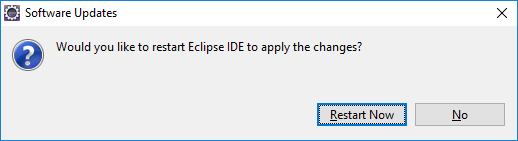Installation Tail Console Eclipse Plugin : Différence entre versions
m (Etienne a déplacé la page Installation NTail Eclipse Plugin vers Installation Tail Console Eclipse Plugin sans laisser de redirection) |
(Aucune différence)
|
Version actuelle en date du 24 décembre 2018 à 22:40
L'installation du plugin est facilité par l'interface Marketplace, dont les étapes de ce type d'installation sont décrites dans l'article Eclipse Plugins Installation.
 Votre avis
Votre avis
| Nobody voted on this yet
|
|
 Recherche
Recherche
Dans l'interface Marketplace, il suffit de saisir Tail dans la zone de recherche afin de filtrer les plugins présentés.
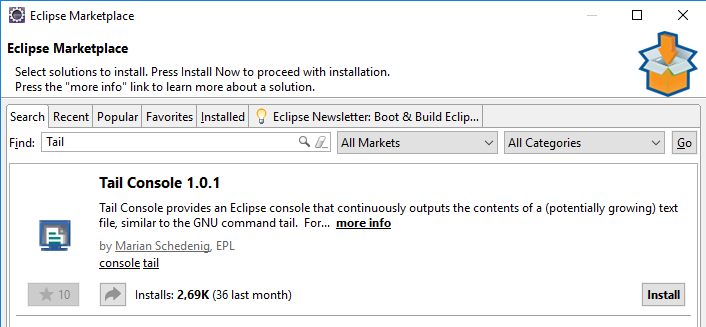

 Téléchargement et installation
Téléchargement et installation
Une fois recherché, il suffit de cliquer sur le bouton Install dans la zone de description. Etant soumis à une licence, il faut sélectionner l'option I accept the terms of the license agreement et cliquer sur Finish.
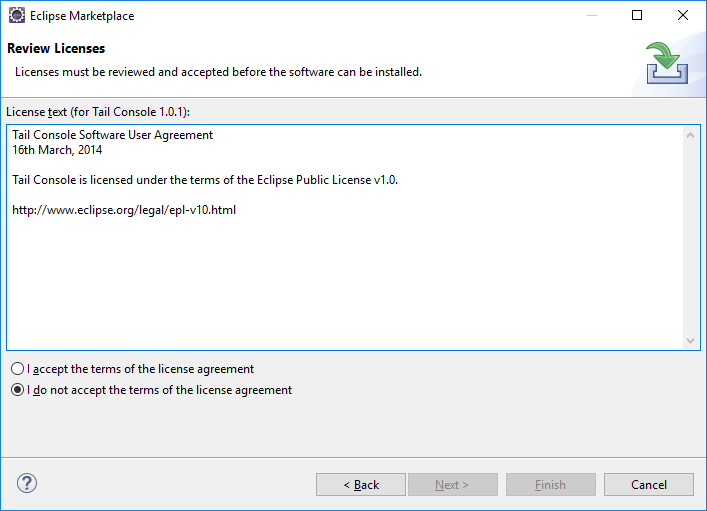
En acceptant les termes de la licence, le bouton Finish devient disponible et il faut cliquer dessus afin de déclencher l'installation. Il faut valider l'utilisation du certificat qui est auto signé.
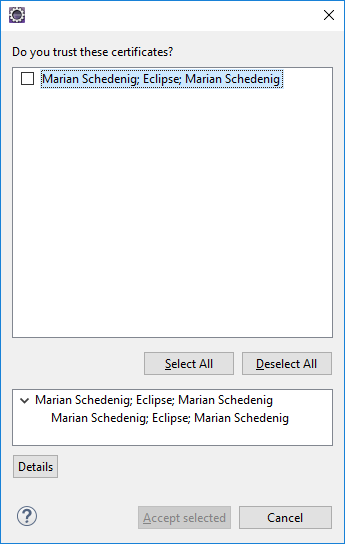
Sous Eclipse Oxygen, la progression de l'installation s'effecte dans la vue Progress.

L'installation de ce plugin nécessite une confirmation, le contenu de celui-ci n'étant pas signé.
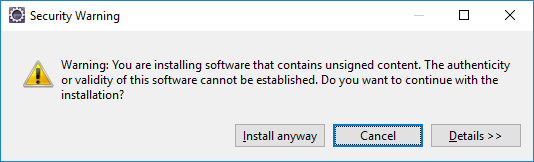
 Activation
Activation
Afin que le plugin soit disponible, il est nécessaire de relancer Eclipse, comme requis par la fenêtre de confirmation présenté.